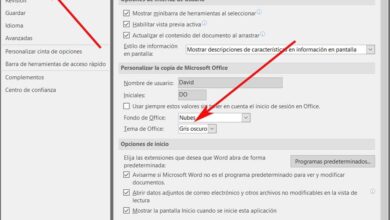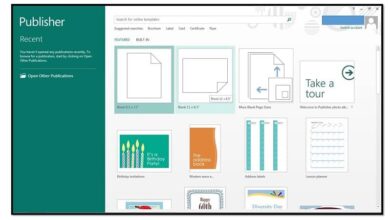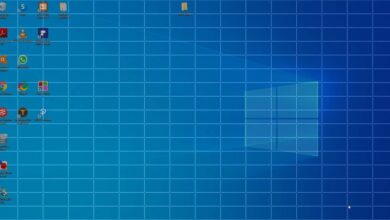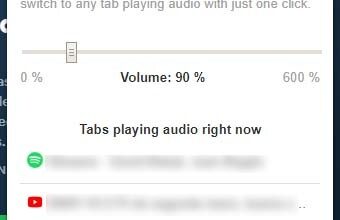Comment activer le mode Sandbox dans Windows Defender dans Windows 10

Ensuite, nous allons voir comment activer le mode sandbox dans Windows Defender dans Windows 10 de manière simple pour améliorer au maximum la sécurité du système d’exploitation.
Il est très important d’ activer Windows Defender , car lorsque nous naviguons sur Internet, il est plus normal que vous ne l’imaginez de rencontrer des malwares de toutes sortes. Surtout si vous téléchargez des fichiers à partir de différents sites Web non fiables.
Mais nous pouvons encore améliorer la sécurité de notre système d’exploitation avec Windows Defender. L’antivirus Microsoft intégré au système est vraiment très bon, il l’a prouvé à plusieurs reprises. Bien qu’il y ait un échec ou un autre qui peut être assez grave.
Précisément pour éviter ces pannes, nous allons activer le mode sandbox de l’antivirus de Microsoft et de cette façon nous n’aurons à nous soucier de rien. Nous serons complètement protégés à tout moment de toutes les menaces qui abondent sur le réseau.
Un peu plus bas, nous allons voir tout d’abord ce que le mode sandbox signifie pour ces personnes qui n’ont pas beaucoup d’idée et nous verrons également comment l’activer. Vous pourrez apprécier que c’est extrêmement simple et une fois que vous le faites, vous ne remarquerez même pas la différence, car cela consomme très peu de ressources.
Suivez le didacticiel pas à pas et vous apprendrez rapidement comment améliorer la sécurité de Windows Defender afin qu’il puisse prendre soin de protéger votre système d’exploitation contre tout type de virus ou de logiciel malveillant auquel vous pourriez être exposé lorsque vous surfez sur le net.
Qu’est-ce que le mode Sandbox de Windows Defender et à quoi sert-il?
La société antivirus de Microsoft est capable de fonctionner dans un environnement isolé. Ils disent eux-mêmes qu’il est capable de le faire « dans un environnement d’exécution de processus restrictif » qui n’affecterait pas chaque opération normale en termes de niveau de sécurité.
Windows Defender a été créé avec l’idée d’avoir des privilèges élevés. C’est une bonne chose dans tout le problème, c’est qu’en même temps, cela en fait une cible d’attaques de logiciels malveillants , comme cela s’est déjà produit à de nombreuses reprises.
![]()
Le mode Sandbox est un moyen de s’assurer que les processus antivirus sont isolés du système d’exploitation afin qu’une attaque sur son moteur ne laisse pas l’ensemble de notre système d’exploitation vulnérable.
Comment activer le mode Sandbox dans Windows Defender
- L’activation du mode sandbox est très simple et en même temps fortement recommandée. Pour cela, il est nécessaire que vous disposiez d’une version à partir de 1703 ou ultérieure.
- Vous devrez d’abord faire un clic droit sur le bouton de démarrage qui se trouve dans la partie inférieure gauche du système d’exploitation.
- Ensuite, vous devrez choisir » Windows PowerShell (administrateur) » ou » Invite de commandes (administrateur) «.
- Une fenêtre pop-up apparaît où vous devrez choisir » Oui «.
- Après cela, nous allons écrire la commande suivante dans la fenêtre du terminal: setx / M MP_FORCE_USE_SANDBOX 1
- Après avoir appuyé sur Entrée, vous devrez redémarrer votre ordinateur.
Avec ces étapes simples, vous avez déjà activé et opérationnel le bac à sable Windows Defender. Si vous voulez vraiment savoir s’il est actif, ce que vous devez faire est d’ouvrir le «Gestionnaire des tâches» en cliquant avec le bouton droit de la souris sur la barre inférieure de Windows.
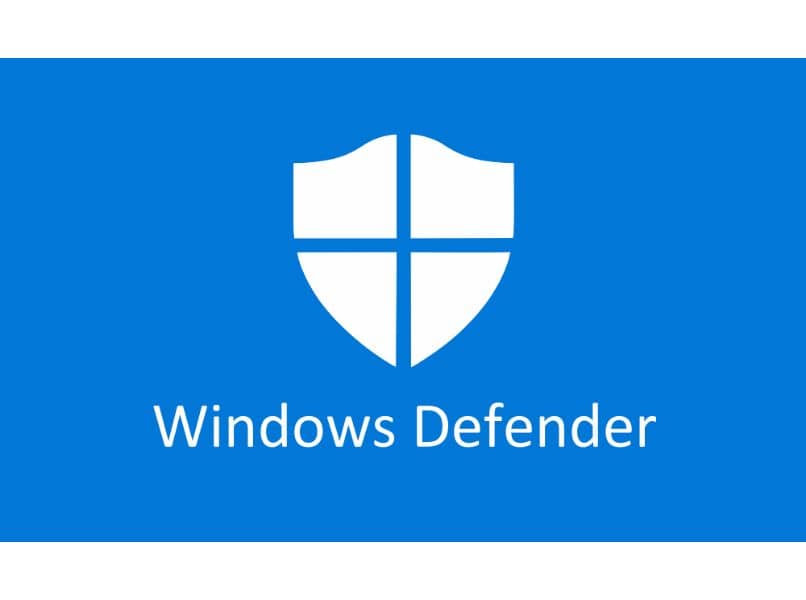
Vous pouvez également le faire en appuyant sur » Ctrl + Alt + Sup » et en choisissant » Gestionnaire de tâches » et vous devrez rechercher le processus appelé » MsMpEngCP.exe «
Comme vous pouvez le voir, il est assez simple d’apprendre en quelques étapes comment activer le mode sandbox dans Windows Defender . N’oubliez pas que nous sommes toujours prêts à vous aider. Par conséquent, si vous avez des questions, vous pouvez les partager avec nous dans la section commentaires que vous trouverez un peu plus bas.
En plus de ce didacticiel, dans Voir comment procéder, vous trouverez un article expliquant comment empêcher Windows Defender de supprimer les téléchargements Internet .